ASP.NET MVC之下拉框绑定四种方式(十)
前言
上两节我们讲了文件上传的问题,关于这个上传的问题还未结束,我也在花时间做做分割大文件处理以及显示进度的问题,到时完成的话再发表,为了不耽误学习MVC其他内容的计划,我们今天开始好好讲讲关于MVC中下拉框中绑定枚举的几种方式。
话题引入
一般在下拉框中绑定数据的话,分为几种情况。
(1)下拉框中的数据是写死的,我们直接给出死代码即可。
(2)下拉框中的数据从数据库中读取出来,从而进行显示。
(3)下拉框中直接用枚举显示。
(4)下拉框中一个选择的值改变另外一个下拉框中的值。
关于下拉框中绑定大概就是以上四种方式,接下来我们一一来破解,我们样式利用Bootstrap来表示,顺便也温习温习Bootstrap。
下拉框硬编码【一】
我们在控制器中给出如下数据并利用ViewBag来进行传递
ViewBag.hard_value = new List<SelectListItem>() { new SelectListItem(){Value="0",Text="xpy0928"}, new SelectListItem(){Value="1",Text="cnblogs"} };
在数据中进行如下绑定
@Html.DropDownList("hard-code-dropdownlist", new SelectList(ViewBag.hard_value, "Value", "Text"), new { @class = "btn btn-success dropdown-toggle form-control" })
下面我们来看看效果:

下拉框读取数据库【二】
这个要读取数据库,我们就给出一个类测试就ok,并给出默认选中值,测试类:
public class BlogCategory { public int CategoryId { get; set; } public string CategoryName { get; set; } }
绑定ViewBag传值:
//从数据库中读取 var categoryList = new List<BlogCategory>() { new BlogCategory(){CategoryId=1,CategoryName="C#"}, new BlogCategory(){CategoryId=2,CategoryName="Java"}, new BlogCategory(){CategoryId=3,CategoryName="JavaScript"}, new BlogCategory(){CategoryId=4,CategoryName="C"} }; var selectItemList = new List<SelectListItem>() { new SelectListItem(){Value="0",Text="全部",Selected=true} }; var selectList = new SelectList(categoryList, "CategoryId", "CategoryName"); selectItemList.AddRange(selectList); ViewBag.database = selectItemList;
视图稍加修改:
@Html.DropDownList("database-dropdownlist", ViewBag.database as IEnumerable<SelectListItem>, new { @class = "btn btn-success dropdown-toggle form-control" })
看看效果:
 注意:上述视图中 ViewBag.database 需要进行转换否则出现如下错误:
注意:上述视图中 ViewBag.database 需要进行转换否则出现如下错误:
CS1973: “System.Web.Mvc.HtmlHelper<dynamic>”没有名为“DropDownList”的适用方法,但似乎有一个具有该名称的扩展方法。扩展方法不能进行动态调度。请考虑强制转换动态参数,或调用该扩展方法但不使用扩展方法语法。
下拉框绑定枚举【三】(一)
我们同样给出一个测试类:
public enum Language { Chinese, English, Japan, Spanish, Urdu }
获取枚举值并绑定:
ViewBag.from_enum = Enum.GetValues(typeof(Language)).Cast<Language>();
视图给出:
@Html.DropDownList("database-dropdownlist", new SelectList(ViewBag.from_enum), new { @class = "btn btn-success dropdown-toggle form-control" })
继续看看成果:

下拉框绑定枚举【三】(二)
利用扩展方法 @Html.EnumDropDownListFor 来实现。接下来依次给出两个类来进行演示:
public class StudentModel { [Display(Name = "语言")] public ProgrammingLanguages Language { get; set; } }
public enum ProgrammingLanguages { [Display(Name = "ASP.NET")] ASPNet, [Display(Name = "C# .NET")] CSharp, [Display(Name = "Java")] Java, [Display(Name = "Objective C")] ObjectiveC, [Display(Name = "Visual Basic .NET")] VBNet, [Display(Name = "Visual DataFlex")] VisualDataFlex, [Display(Name = "Visual Fortran")] VisualFortran, [Display(Name = "Visual FoxPro")] VisualFoxPro, [Display(Name = "Visual J++")] VisualJPlus }
在视图中进行绑定:
<div class="form-group"> @Html.LabelFor(model => model.Language, htmlAttributes: new { @class = "control-label col-md-2" }) <div class="col-md-10"> @Html.EnumDropDownListFor(model => model.Language, htmlAttributes: new { @class = "form-control" }) @Html.ValidationMessageFor(model => model.Language, "", new { @class = "text-danger" }) </div> </div>
我们看看结果:

下拉框选择则另一个下拉框对应改变 【四】
此例最合适的例子莫过于省市选择的案例。我们一起来看看。
(1)所属省、市一级雇员类。
public class Province { public int provinceId { get; set; } public string provinceName { get; set; } public string Abbr { get; set; } }
public class City { public int CityId { get; set; } public string CityName { get; set; } public int provinceId { get; set; } }
public class Employees { [Key] public int EmployeeId { get; set; } [Required, Display(Name = "雇员名字")] public string EmployeeName { get; set; } [Required, Display(Name = "地址")] public String Address { get; set; } [Required, Display(Name = "所属省")] public int Province { get; set; } [Required, Display(Name = "所在城市")] public int City { get; set; } [Display(Name = "地区代码")] public String ZipCode { get; set; } [Required, Display(Name = "联系号码")] public String Phone { get; set; } }
(2)初始化数据
List<Province> provinceList = new List<Province>() { new Province(){provinceId=1,provinceName="湖南",Abbr="hunan_province"}, new Province(){provinceId=2,provinceName="广东",Abbr="guangdong_province"}, new Province(){provinceId=3,provinceName="吉林",Abbr="jilin_province"}, new Province(){provinceId=4,provinceName="黑龙江",Abbr="heilongjiang_province"} };
以及绑定ViewBag到下拉框和控制器上的方法:
[HttpGet] public ActionResult Create() { ViewBag.ProvinceList = provinceList; var model = new Employees(); return View(model); } [HttpPost] public ActionResult Create(Employees model) { if (ModelState.IsValid) { } ViewBag.ProvinceList = provinceList; return View(model); } public ActionResult FillCity(int provinceId) { var cities = new List<City>() { new City(){CityId=10,CityName="岳阳市",provinceId=1}, new City(){CityId=10,CityName="深圳市",provinceId=2}, new City(){CityId=10,CityName="吉林市",provinceId=3}, new City(){CityId=10,CityName="哈尔滨市",provinceId=4} }; cities = cities.Where(s => s.provinceId == provinceId).ToList(); return Json(cities, JsonRequestBehavior.AllowGet); }
(3)视图展示
@using (Html.BeginForm()) { @Html.AntiForgeryToken() <div class="form-horizontal"> <h4>注册雇员</h4> <div class="form-group"> @Html.LabelFor(m => m.EmployeeName, new { @class = "control-label col-md-2" }) <div class="col-md-10"> @Html.TextBoxFor(m => m.EmployeeName, new { @class = "form-control" }) @Html.ValidationMessageFor(m => m.EmployeeName, "", new { @class = "text-danger" }) </div> </div> <div class="form-group"> @Html.LabelFor(m => m.Address, new { @class = "control-label col-md-2" }) <div class="col-md-10"> @Html.TextBoxFor(m => m.Address, new { @class = "form-control" }) @Html.ValidationMessageFor(m => m.Address, "", new { @class = "text-danger" }) </div> </div> <div class="form-group"> @Html.LabelFor(m => m.Province, new { @class = "control-label col-md-2" }) <div class="col-md-10"> @Html.DropDownListFor(m => m.Province, new SelectList(ViewBag.ProvinceList, "provinceId", "provinceName"), "选择所在省", new { @class = "form-control", @onchange = "FillCity()" }) @Html.ValidationMessageFor(m => m.Province, "", new { @class = "text-danger" }) </div> </div> <div class="form-group"> @Html.LabelFor(m => m.City, new { @class = "control-label col-md-2" }) <div class="col-md-10"> @Html.DropDownListFor(m => m.City, new SelectList(Enumerable.Empty<SelectListItem>(), "CityId", "CityName"), "选择所在市", new { @class = "form-control" }) @Html.ValidationMessageFor(m => m.City, "", new { @class = "text-danger" }) </div> </div> <div class="form-group"> @Html.LabelFor(m => m.ZipCode, htmlAttributes: new { @class = "control-label col-md-2" }) <div class="col-md-10"> @Html.TextBoxFor(m => m.ZipCode, new { @class = "form-control" }) @Html.ValidationMessageFor(m => m.ZipCode, "", new { @class = "text-danger" }) </div> </div> <div class="form-group"> @Html.LabelFor(m => m.Phone, new { @class = "control-label col-md-2" }) <div class="col-md-10"> @Html.TextBoxFor(m => m.Phone, new { @class = "form-control" }) @Html.ValidationMessageFor(m => m.Phone, "", new { @class = "text-danger" }) </div> </div> <div class="form-group"> <div class="col-md-offset-2 col-md-10"> <input type="submit" value="Create" class="btn btn-success" /> <a href="/Home/Employees" class="btn btn-warning">Cancel</a> </div> </div> </div> }
(4)根据省下拉框选择到市下拉框脚本
function FillCity() { var provinceId = $('#Province').val(); $.ajax({ url: '/Home/FillCity', type: "GET", dataType: "JSON", data: { provinceId: provinceId }, success: function (cities) { $("#City").html(""); $.each(cities, function (i, city) { $("#City").append( $('<option></option>').val(city.CityId).html(city.CityName)); }); } }); }
我们来看看整个过程:
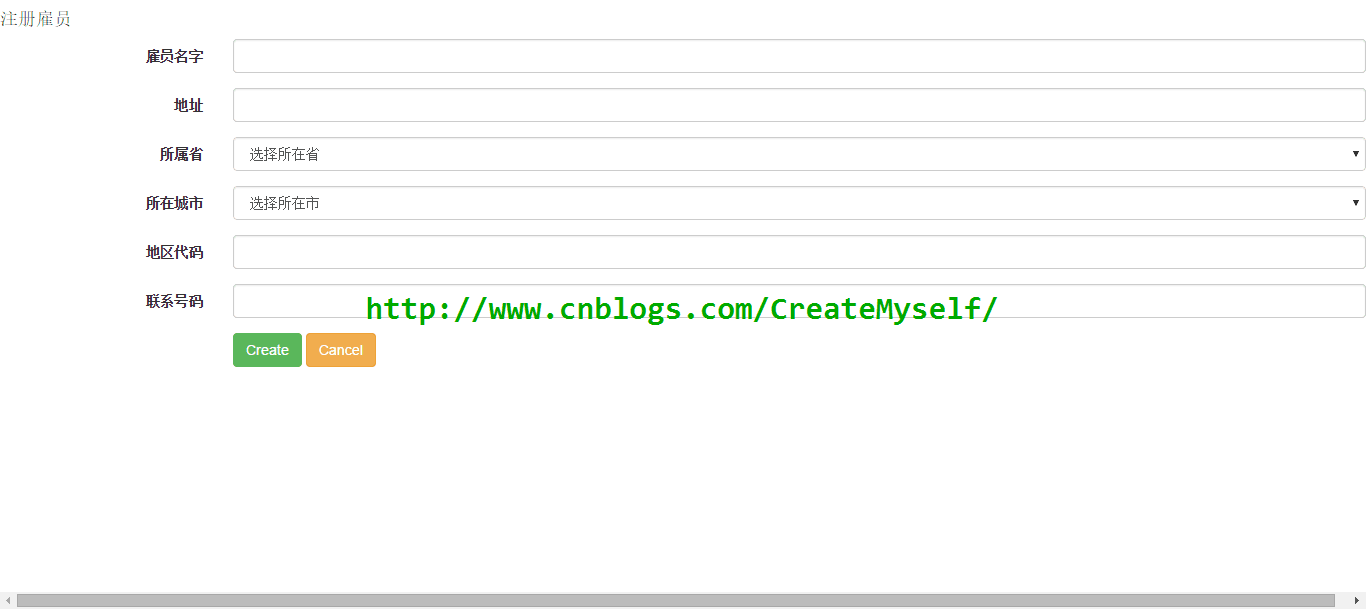
结语
对于下拉框绑定基本上已全部囊括进去,不断钻研,不断总结才能有能力上更好的提升。希望对阅读本文的你有所帮助,如果有帮助,不妨讨打(乞讨打赏)一下,1块也是爱:)。
| 衷心感谢打赏者的厚爱以及点赞和评论的园友的支持!打赏时您可以备注或联系告知我您希望下方出现的打赏者格式,再次表示感谢! | |||
|---|---|---|---|
| 打赏者 | 打赏金额 | 打赏次数 | 打赏日期 |
| 支付宝:启山 | 1.00 | 1 | 2016-04-24 |
| 微信:喝前摇一摇 | 5.00 | 1 | 2016-04-29 |
你所看到的并非事物本身,而是经过诠释后所赋予的意义

